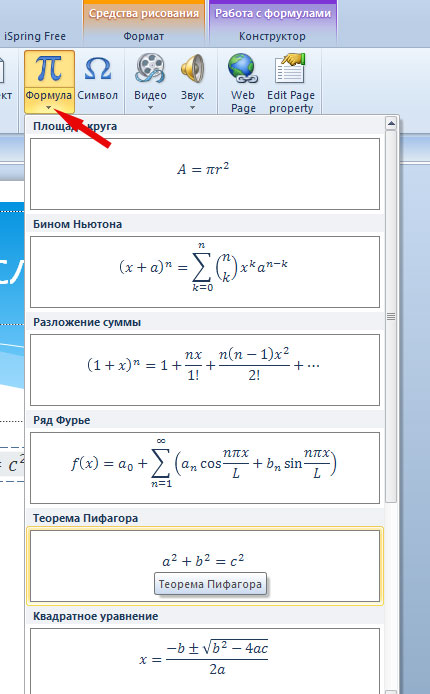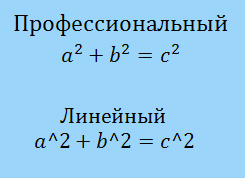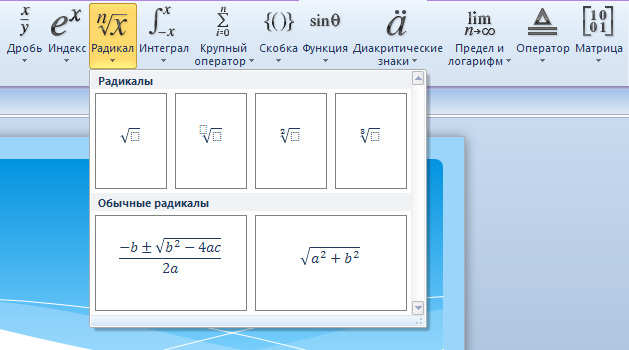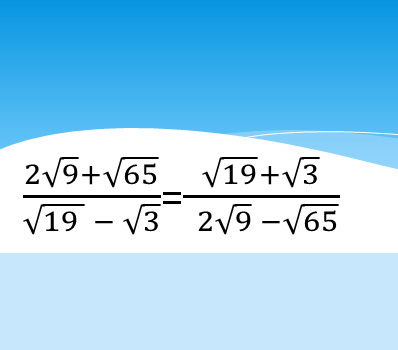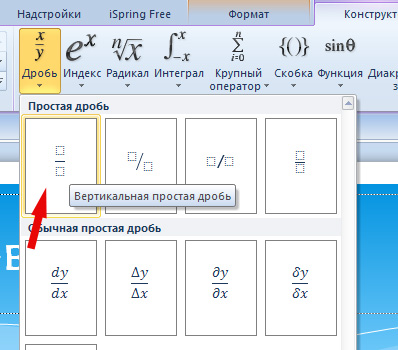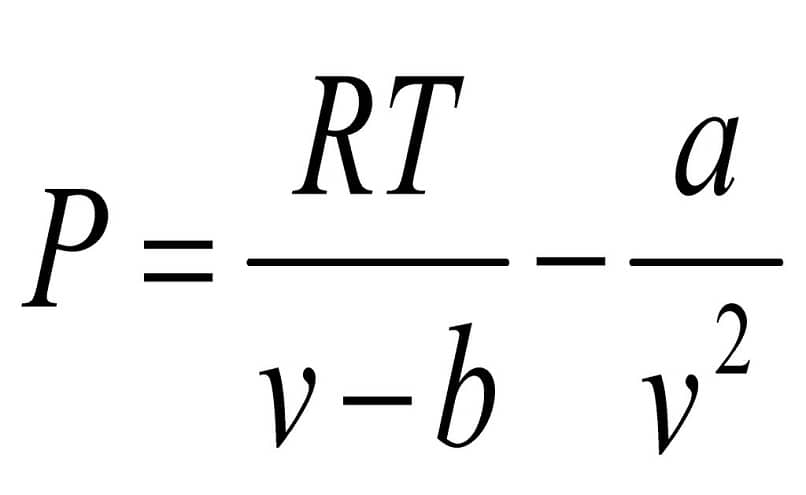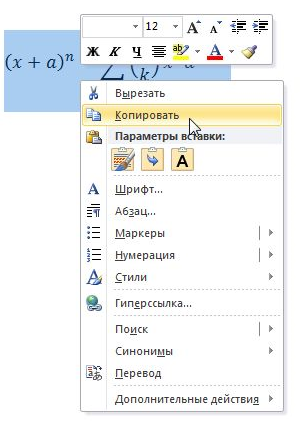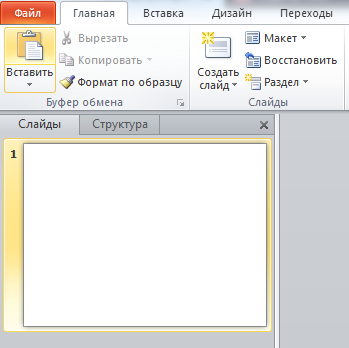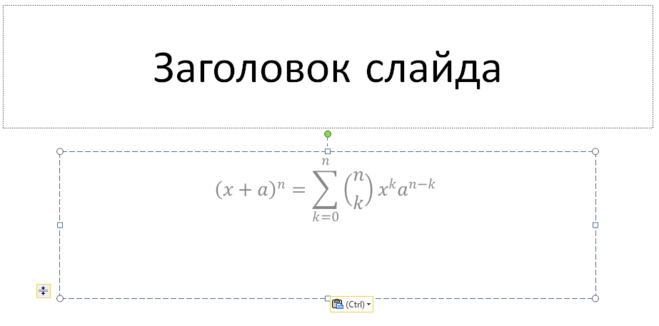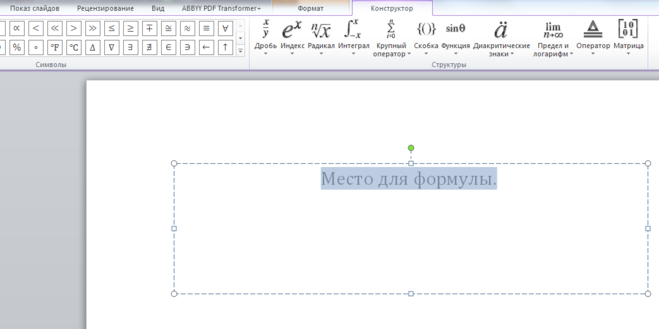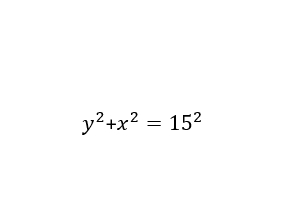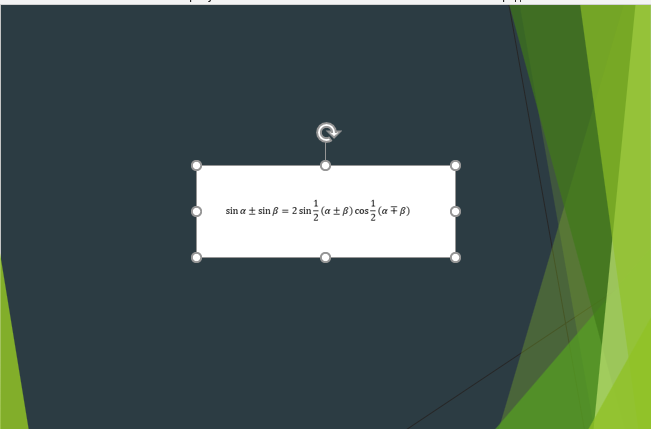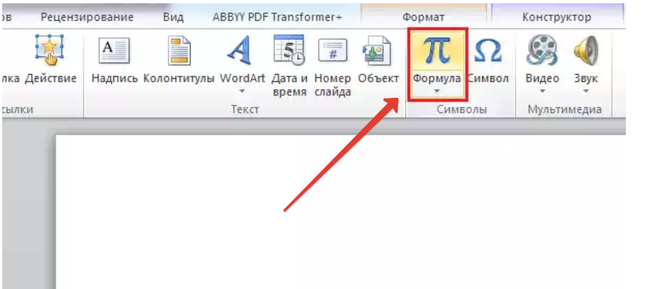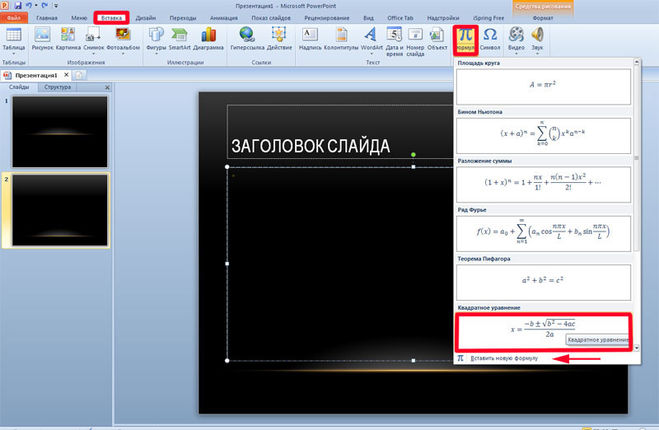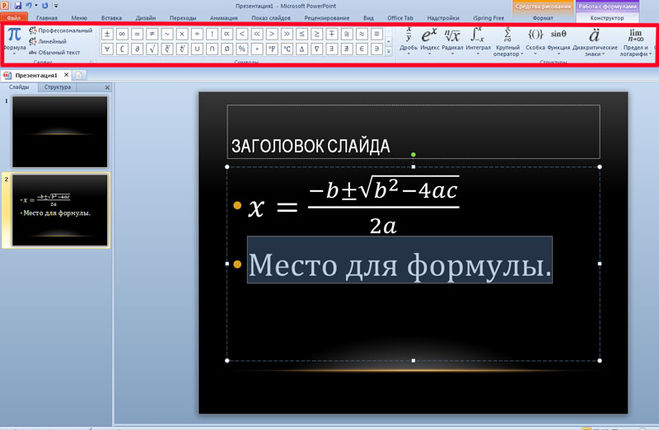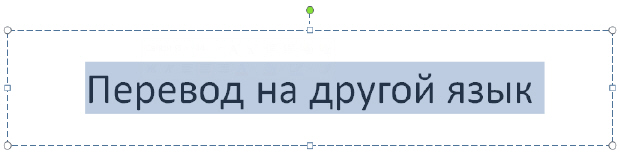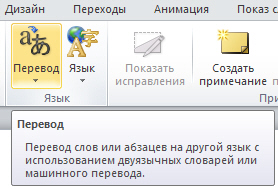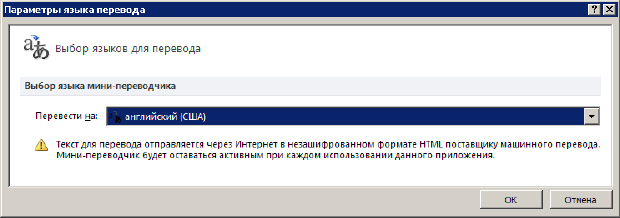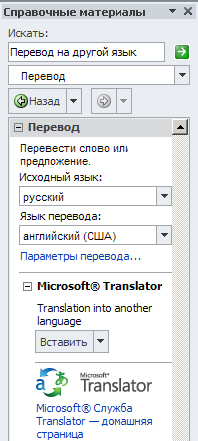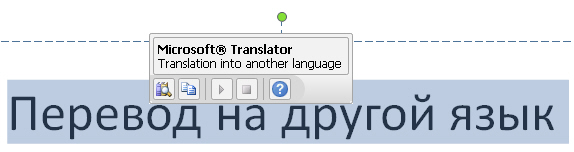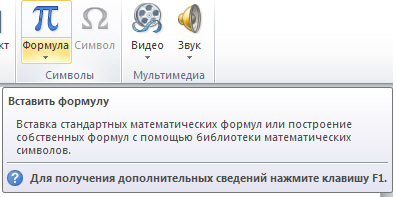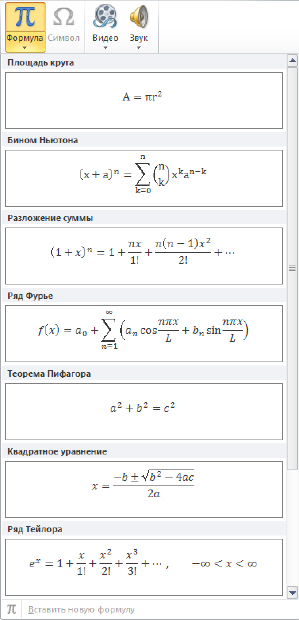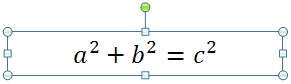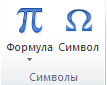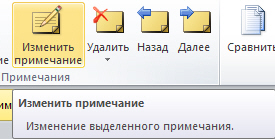Одним из главных достоинств PowerPoint 2010 стала новая и крайне необходимая функция для создания серьезных и наглядных математических презентаций — возможность добавлять на слайды формулы разных уровней сложности — от простых до самых «навороченных» .
Как добавить формулу на слайд презентации автоматически?
Содержание:
- 1 Как добавить формулу на слайд презентации автоматически?
- 2 Как добавить формулу на слайд презентации вручную?
1. Создайте новую презентацию на основе шаблона PowerPoint 2010 или выберите нужный шаблон из нашей коллекции.
2. Щелкните левой кнопкой мыши по тому слайду, на который необходимо вставить формулу.
3. Перейдите на вкладку Вставка — группа Символы — Формула (значок числа Пи).
4. Нажмите на маленькую стрелочку на инструменте Формула. Появится список доступных формул, начиная от площади круга до тригонометрических тождеств. Если нужная вам формула уже есть в этом списке, выберите ее, кликнув по ней левой кнопкой мышки, и она автоматически вставится на слайд. Например, формула теоремы Пифагора.
Как добавить формулу на слайд презентации вручную?
5. Если нужно ввести свою формулу, то щелкните мышкой по значку числа Пи 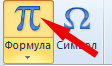
Конструктор состоит из трех групп — Сервис, Символы, Структуры.
Группа Сервис.
Здесь выставляется режим отображения формул — профессиональный, линейный, обычный текст.
Примеры отображения формул:
Группа Символы. Содержит основные математические символы. Чтобы открыть все доступные символы, нажмите на нижнюю стрелочку .
Группа Структуры. Состоит из 11 структур различных формул — дробь, индекс, радикал, интеграл, крупный оператор, скобка, функция, диакритические знаки, предел и логарифмы, оператор, матрица. Чтобы увидеть подразделы, нажмите на соответствующий значок формулы.
Пример добавления формулы.
Вставка математического равенства на слайд презентации с использованием инструментов Простая дробь и Радикал.
Совет: сначала нажимаем на Дробь, выбираем вертикальная простая дробь, а потом уже начинаем поочередно в числителе и знаменателе подставлять необходимые значения из группы Радикал.
Автор: ProPowerpoint.Ru
|
Формулы в презентации. Как добавить формулу на слайд презентации PowerPoint? На самом деле в более ранних версиях в PowerPoint не был возможности вставить формулу, поэтому приходилось идти «окольным» путем — сначала создать эту формулу в Word, а потом, скопировав, перенести в PowerPoint. Вот, например, у меня стоит Microsoft Office 2003, и в нем меню «Формула» отсутствует. Уже в следующих версиях она есть. Принцип работы с ней такой же как и в Word. Эта команда находится в меню «Вставка»-«Формула». При нажатии открывается дополнительное меню с математическими символами, с помощью которых можно написать любую формулу. Все предельно ясно даже пользователю, незнакомому с продуктами Microsoft. Если же затруднения все-таки возникли, советую почитать вот тут — это подробный ответ со скриншотами. система выбрала этот ответ лучшим Ксарфакс 4 года назад Формулы в Powerpoint Если формула создавалась в документе MS Word, а теперь её нужно вставить в презентацию PowerPoint, то порядок действий будет следующим: 1) Выделяем формулу, затем щёлкаем по ней правой кнопкой мыши и в появившемся контекстном меню выбираем пункт «Копировать». Также скопировать формулу можно с помощью клавиатуры — нужно набрать комбинацию клавиш «Ctrl» + «C». 2) Устанавливаем курсор в нужное место на слайде презентации. Затем на панели инструментов «Главная» нажимаем на «Вставить» или используем комбинацию клавиш «Ctrl» + «V». В результате формула появиться на слайде, в дальнейшем её можно отредактировать / изменить внешний вид. Вообще, с клавиатуры формулы копировать гораздо удобнее, чем с помощью мышки. ** Если вы хотите создать формулу «с нуля», то откройте панель инструментов «Вставка» и выберите на ней пункт «Формула». Появится специальный конструктор, где можно выбрать нужные структуры и символы. То есть процесс создания формулы будет таким же, как в Ворде. Simple Ein 3 года назад Непосредственно создать формулу в слайде программы PowePoint. Зато можно формулу создать в программе Word, затем импортировать в презентацию. Открываем программу Ворд. Переходим во вкладку Вставка. Находим меню Уравнение (Формула). Активируем ее. В открывшейся вкладке Конструктор формул вводим необходимую формулу. Далее нажимаем на кнопку PrtSc (Print Screen) на клавиатуре. Переходим в программу Paint, PhotoShop или другой графический редактор. Вставляем снимок с экрана. Нажимаем сочетание клавиш Cntr+V. Вырезаем необходимую формулу. Сохраняем. Далее переходим в презентацию. В слайде вставляем формулу, как картинку. Готово. Алиса в Стране 3 года назад Сложного в этом ничего нет. Чтобы вставить уже созданную ранее, готовую формулу, к примеру, из Ворда, нужно просто ее в Ворде скопировать, потом вставить в презентацию (копирование обычное, с помощью мыши, или клавиш С и V при нажатой клавише «контрл»). Формулу не обязательно вставлять откуда-то, можно просто создать новую формулу в самой презентации, в PowerPoint есть такая возможность. Смотрим на верхнее меню, выбираем в нем вкладку «Вставка», а в ней опцию «Формула»: Все, собственно говоря, как в Ворде. В появившемся Конструкторе выбираем все те символы, которые нам нужны для создания нашей формулы. Sadness 4 года назад Формулу на слайд в презентации PowerPoint, можно добавить только в виде визуального оформления. Делается это так: Создаём слайд->Переходим во вкладку «Вставка»->Ищем панель «Уравнение/Формула»; Нажимаем на «Уравнение» или же выбираем из уже готовых. Если вы решили создать своё уравнение, то после нажатия данной кнопки, вам станет доступен инструмент для редактирования вашей формулы или же уравнения. Например, я создам уравнение окружности: Outline 3 года назад В пакете PowerPoint есть набор специальных инструментов, позволяющий легко и быстро создавать математические формулы любой степени сложности. Рассмотрим это на примере: Создаем шаблон новой презентации или выбираем нужный шаблон из коллекции. Подводим курсор на место, где будет находится формула. На вкладке «Вставка» кликаем на кнопку «Формула» из группы Символы — вы видите выпадающий список готовых типовых формул. Выбираем встроенную формулу или создаем свою: для этого нажимаем на «Вставить новую формулу». В открывшимся конструкторе, создаем нужную вам формулу. Поздравляю, вы справились! ) Nastya Chuk 3 года назад Добрый день! Актуальный вопрос на самом деле, поскольку я и сама недавно им интересовалась. Чтобы нам вставить формулу в презентацию, то нужно выбрать вставка , затем выбрать «формула». Откроется окно для работы с формулами , как и в ворде. Теперь мы можем набрать любую по сложности формулу, используя при этом соответствующие и нужные для формулы кнопки.И все. Все достаточно просто и легко, чем может показаться на первый взгляд. Лара Изюминка 3 года назад Чтобы вставить формулу в презентацию нужно выбрать вставка — формула. Откроется точно такое же окно для работы с формулами как в ворде. Далее мы можем набрать любую по сложности формулу, используя соответствующие, нужные нам для формулы кнопки. Там есть и скобки и индексы, и дроби, и радикалы, и функции, и операторы и специальные математические символы. smile6008 3 года назад Вставить в презентацию PowerPoint формулу из другой программы не сложно. Для этого в исходном документе, например Word или Excel копируем формулу, предварительно выделяем её мышкой. Чтобы скопировать её нажимаем — Ctrl + C. В презентации на нужном слайде ставим курсор мыши на нужное место и нажимаем — Вставить или сочетание клавиш : Ctrl +V. Для вставки формулы в презентацию Повер Пойнт, следует выделить формулу, а после щелкнуть правой кнопкой мыши по ней. Следует выбрать пункт Копировать в контекстном меню Контрл С. Далее, нужно установить курсор в том месте, в котором это нужно и вставить Контрл V. Так, она будет отображена на слайде и можете ее отредактировать. Знаете ответ? |
Excel для Microsoft 365 Word для Microsoft 365 Outlook для Microsoft 365 PowerPoint для Microsoft 365 Excel 2021 Word 2021 Outlook 2021 PowerPoint 2021 Excel 2019 Word 2019 Outlook 2019 PowerPoint 2019 Excel 2016 Word 2016 Outlook 2016 PowerPoint 2016 Office 2016 Еще…Меньше
Совет. Видео не на вашем языке? Попробуйте выбрать Скрытые субтитры 
Проверьте, как это работает!
Если вам нужна формула, добавьте ее или запишите в приложении Office.
-
На вкладке Вставка выберите команду Уравнение. Также можно нажать клавиши Alt+=.
-
Чтобы использовать встроенную формулу, на вкладке Конструктор нажмите кнопку Уравнение.
-
Чтобы создать собственную формулу, на вкладке Вставка выберите команду Уравнение, а затем нажмите кнопку Рукописное уравнение.
-
Написать формулу можно с помощью пальца, пера или мыши.
-
Нажмите кнопку Вставка, чтобы перенести формулу в файл.
Вам нужны дополнительные возможности?
Создание уравнений и формул
Обучение работе с Word
Обучение работе с Excel
Обучение работе с PowerPoint
Обучение работе с Outlook
Нужна дополнительная помощь?
Нужны дополнительные параметры?
Изучите преимущества подписки, просмотрите учебные курсы, узнайте, как защитить свое устройство и т. д.
В сообществах можно задавать вопросы и отвечать на них, отправлять отзывы и консультироваться с экспертами разных профилей.
PowerPoint — одна из лучших программ для создания презентаций в мире. Он буквально позволяет пользователям добавлять всевозможные вещи, чтобы сделать слайд более профессиональным. Имея это в виду, вы узнаете сегодня как вставлять уравнения или писать математические формулы в PowerPoint ?
Процесс размещения уравнений очень прост в исполнении, и, хотя это может показаться не таким, это очень полезно, потому что, хотя операции ne являются не всегда добавлено в слайды , время от времени необходимо интегрировать этот тип плагина (в зависимости от выполняемой вами работы).
Теперь перейдем к сути и ответим на вопрос Как вставлять уравнения или писать математические формулы в PowerPoint ?, Вы быстро поймете, что с помощью процесса, который будет описан ниже, уравнения могут быть добавлены во все программы Office, а не только в Power. Однако имейте в виду, что вам полезно знать как использовать панель инструментов рисования и ленточка, чтобы не перепутать в процессе.
Если вы хотите добиться этого, вам нужно перейти на ленту выше, где находятся параметры, и выбрать вкладку, которая называется «Вставить», затем перейти к текстовой группе на панели и нажать «Тема», это позволит вам чтобы увидеть список, в котором вы можете выбрать «Microsoft Equation 3.0».
Это программа, которая позволит вам ввести свое уравнение, в случае, если оно не отображается в списке, вам нужно будет перейти в «Просмотр», затем «Панели инструментов», затем «Настроить» и, наконец, «Команды» и «Вставить». » там вы можете установить его вручную.
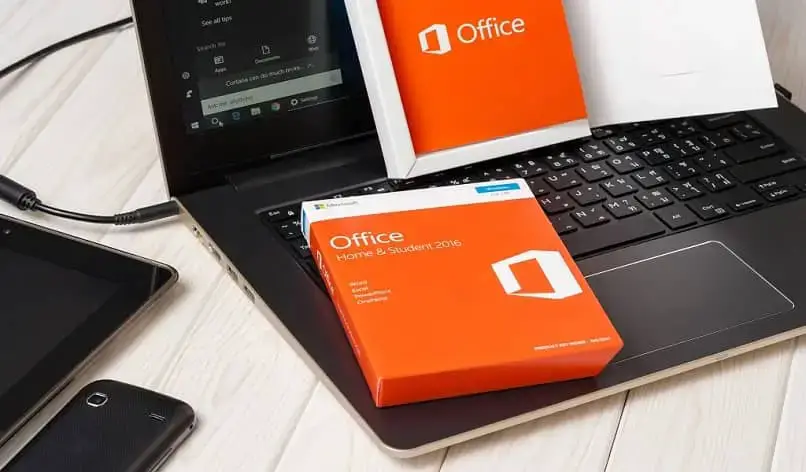
После того, как вы уже установили программу, снова нажмите «Объект» и выберите уравнение, это даст вам текстовое поле, в котором вы можете отредактируйте свое уравнение, как хотите , с шаблонами, рамками, символами и др.
Когда вы закончите создавать его, он будет вставлен, и чтобы иметь возможность вернуться к документу или слайду, вы должны щелкнуть меню » Файл » de редактор формул и нажмите опцию «Выйти и вернуться к презентации» , на этом все будет кончено.
Чтобы добавить еще одно уравнение, просто повторите предыдущие шаги. Помните, что вы можете перемещать свои уравнения куда угодно, как если бы это было изображение (поместите его там, где, по вашему мнению, оно должно быть).
Как пользоваться редактором формул?
Теперь, когда вы прочитали весь предыдущий раздел, вопрос Как вставлять уравнения или писать математические формулы в PowerPoint? Разрешено. Однако нет смысла знать, как открыть редактор, если вы не знаете, как создать приложение, поэтому здесь это будет объяснено.
Очевидно, что вы можете создать уравнение. Как только вы откроете его, вы увидите первый забор, чтобы вы могли ввести данные символов или чисел.
В случае, если этот забор не тот, который вам нужен, необходимо нажать на «Модель закрытие « эта опция будет прямо в окне редактора. Выбрав подходящий для вашей работы, напишите числа, как обычно на листе бумаги.
Но имейте в виду, что вы не должны ставить пробелы или возвраты, так как это может повредить структуру того, что вы делаете. Вы также должны знать, что вы можете переключаться между цифрами и текстом из МЕНЮ » Стили ». Они будут автоматически регулироваться по мере их размещения, хотя вы можете изменить их, если хотите (размер, шрифт и другие).
Чтобы выйти из забора и построить другое уравнение в той же модели, вы должны щелкнуть за его пределами и нажать Enter. Это позволит вам создать новый забор, который никак не будет сливаться со старым.
Итак, вы уже знаете достаточно, чтобы начать создавать то, что вам нужно. Итак, вы можете сказать, что у вас есть ответ на вопрос Как вставлять уравнения или писать математические формулы в PowerPoint? , и вы также знаете, как пользоваться редактором.
Если по какой-то причине вы не можете достичь своей цели, вы всегда можете перетаскивайте изображения из Интернета в PowerPoint , которые уже содержат формулы, которые вы хотите разместить. Или как последний вариант, добавить объект HTML , с этими уравнениями.
Как в офисе.
Как добавить формулу на слайд презентации PowerPoint 2010?
1. Создайте новую презентацию на основе шаблона PowerPoint 2010 или выберите нужный шаблон из нашей коллекции. 2. Щелкните левой кнопкой мыши по тому слайду, на который необходимо вставить формулу. 3. Перейдите на вкладку Вставка — группа Символы — Формула (значок числа Пи).
4. Нажмите на маленькую стрелочку на инструменте Формула. Появится список доступных формул, начиная от площади круга до тригонометрических тождеств. Если нужная вам формула уже есть в этом списке, выберите ее, кликнув по ней левой кнопкой мышки, и она автоматически вставится на слайд. Например, формула теоремы Пифагора.
Конструктор состоит из трех групп — Сервис, Символы, Структуры.
Группа Сервис.
Здесь выставляется режим отображения формул — профессиональный, линейный, обычный текст.
Примеры отображения формул:
Пример добавления формулы.
Вставка математического равенства на слайд презентации с использованием инструментов Простая дробь и Радикал.
Совет: сначала нажимаем на Дробь, выбираем вертикальная простая дробь, а потом уже начинаем поочередно в числителе и знаменателе подставлять необходимые значения из группы Радикал.
Автор: ProPowerpoint.Ru
Источник
Добавление формул в презентацию PowerPoint 2010
Как добавить формулу на слайд презентации автоматически?
1. Создайте новую презентацию на основе шаблона PowerPoint 2010 или выберите нужный шаблон из нашей коллекции.
2. Щелкните левой кнопкой мыши по тому слайду, на который необходимо вставить формулу.
3. Перейдите на вкладку Вставка — группа Символы — Формула (значок числа Пи).
4. Нажмите на маленькую стрелочку на инструменте Формула. Появится список доступных формул, начиная от площади круга до тригонометрических тождеств. Если нужная вам формула уже есть в этом списке, выберите ее, кликнув по ней левой кнопкой мышки, и она автоматически вставится на слайд. Например, формула теоремы Пифагора.
Как добавить формулу на слайд презентации вручную?
Конструктор состоит из трех групп — Сервис, Символы, Структуры.
Группа Сервис.
Здесь выставляется режим отображения формул — профессиональный, линейный, обычный текст.
Примеры отображения формул:
Группа Структуры. Состоит из 11 структур различных формул — дробь, индекс, радикал, интеграл, крупный оператор, скобка, функция, диакритические знаки, предел и логарифмы, оператор, матрица. Чтобы увидеть подразделы, нажмите на соответствующий значок формулы.
Пример добавления формулы.
Вставка математического равенства на слайд презентации с использованием инструментов Простая дробь и Радикал.
Совет: сначала нажимаем на Дробь, выбираем вертикальная простая дробь, а потом уже начинаем поочередно в числителе и знаменателе подставлять необходимые значения из группы Радикал.
Источник
Как сделать формулу в powerpoint 2007?
Как в powerpoint 2007 написать формулу либо вставить ее из ворда…никак не получается.
Войдите что бы оставлять комментарии
меню: Вставка — Объект — Microsoft Equation 3.0. Вводим формулу. enjoy)
ответ написан 9месяцев назад
Войдите что бы оставлять комментарии
В ворде набираешь формулу, копируешь. В powerpoint 2007 вставляешь через буфер обмена. Все прекрасно вставляется. Она вставится как объект (картинка)
ответ написан 9месяцев назад
Войдите что бы оставлять комментарии
ответ написан 9месяцев назад
Войдите что бы оставлять комментарии
Войдите, чтобы написать ответ
Как вставить формулу в powerpoint
В разделе Программное обеспечение на вопрос Как в powerpoint 2007 написать формулу либо вставить ее из ворда…никак не получается. заданный автором философ лучший ответ это Формулы были набраны в какой программе — имеется в виду встроенной в ворд или через MathType?
Ответ от Простудить
меню: Вставка — Объект — Microsoft Equation 3.0. Вводим формулу. enjoy)
Ответ от Александра Белкина
В ворде набираешь формулу, копируешь. В powerpoint 2007 вставляешь через буфер обмена. Все прекрасно вставляется. Она вставится как объект (картинка)
2 ответа
Привет! Вот еще темы с нужными ответами:
Если вам нужны уже готовые анимированные шаблоны для презентаций, то у нас есть раздел с бесплатными анимированными шаблонами PowerPoint, которые вы можете скачать и использовать в любой презентации.
Но в PowerPoint есть много встроенных анимированных переходов, способных сделать вашу презентацию более интересной и эффектной, и не тратить массу времени на поиски готовых анимированных тем или, для более продвинутых, на создание своих шаблонов с нуля.
В PowerPoint 2007 и в PowerPoint 2010 есть много готовых анимационных эффектов, например, жалюзи, прямоугольники, ромбы, круги, часовая стрелка и др.
1. Как сделать анимированные переходы между слайдами в PowerPoint 2007?
Обычно вы начинаете создание презентации без применения эффектов. После того, как вся презентация готова, можно добавить переходы между слайдами, которые ваши зрители увидят при воспроизведении презентации.
В верхней части меню перейдите на вкладку Анимация. В специальном окошечке вы увидите первые 12 анимированных эффектов. Можете выбрать какой-то из предложенных, а можете посмотреть другие. Сделать это можно двумя способами:


(Верхняя красная стрелка — пункт а, нижняя — пункт б )
а) нажимая на стрелочку, прокрутить все эффекты поэтапно и подобрать тот, который вам больше понравится
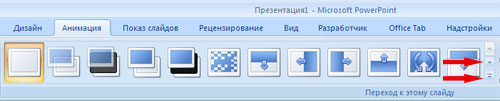
б) открыть большое окошко, нажав на самую нижнюю стрелочку, и посмотреть все эффекты сразу.
Рядом находится настройка скорости перехода между слайдами — медленно, средне, быстро.
Можно настроить звук перехода. По умолчанию в окошке выбора стоит Нет звука. Если вы будете водить мышкой по списку открывшихся звуковых эффектов, то сможете предварительно прослушать все предлагаемые звуки и выбрать те, что подойдут к теме вашей презентации или оставить все как было, т.е. без звукового сопровождения.
Эффекты анимации можно отрегулировать как для каждого отдельного слайда, так и применить один эффект ко всей презентации. Для этого нужно нажать на специальную кнопочку Применить ко всем.
Всего в PowerPoint более 50 анимированных эффектов, которые вы можете использовать, чтобы оживить свои презентации.
2. Как настроить анимированные переходы между слайдами в PowerPoint 2010?
Настройка анимированных переходов между слайдами в PowerPoint 2010 почти такая же, как и в PowerPoint 2007, но отличается дизайном оформления, более расширенным функционалом и находится на вкладке Переходы.
Кроме того, для каждого из анимированных переходов можно настроить дополнительные параметры эффектов анимации. Для этого нужно выбрать определенный переход и нажать на кнопку Параметры эффектов.
Например, для перехода Открывание доступно 8 дополнительных настроек,
а для перехода Панорама — только 4.
В каждом случае все настройки анимации индивидуальны.
Все вышеперечисленные эффекты сделают вашу презентацию более интересной, красивой, живой и запоминающейся.
Автор: ProPowerPoint
Пожалуйста, проголосуйте за статью и поделитесь с друзьями в социальных сетях!
Rating: 8.0/ (31 votes cast)
Анимированные переходы в PowerPoint 2007 / 2010, 8.0 out of 10 based on 31 ratings
Источник
Как вставить формулу в презентацию PowerPoint?
Формулы в презентации.
Как добавить формулу на слайд презентации PowerPoint?
Формулы в Powerpoint
Если формула создавалась в документе MS Word, а теперь её нужно вставить в презентацию PowerPoint, то порядок действий будет следующим:
1) Выделяем формулу, затем щёлкаем по ней правой кнопкой мыши и в появившемся контекстном меню выбираем пункт «Копировать».
2) Устанавливаем курсор в нужное место на слайде презентации.
Затем на панели инструментов «Главная» нажимаем на «Вставить» или используем комбинацию клавиш «Ctrl» + «V».
В результате формула появиться на слайде, в дальнейшем её можно отредактировать / изменить внешний вид.
Вообще, с клавиатуры формулы копировать гораздо удобнее, чем с помощью мышки.
Если вы хотите создать формулу «с нуля», то откройте панель инструментов «Вставка» и выберите на ней пункт «Формула».
Появится специальный конструктор, где можно выбрать нужные структуры и символы.
То есть процесс создания формулы будет таким же, как в Ворде.
Формулу на слайд в презентации PowerPoint, можно добавить только в виде визуального оформления.
Делается это так:
Создаём слайд->Переходим во вкладку «Вставка»->Ищем панель «Уравнение/Формула»;
Нажимаем на «Уравнение» или же выбираем из уже готовых.
Если вы решили создать своё уравнение, то после нажатия данной кнопки, вам станет доступен инструмент для редактирования вашей формулы или же уравнения.
Например, я создам уравнение окружности:
Непосредственно создать формулу в слайде программы PowePoint. Зато можно формулу создать в программе Word, затем импортировать в презентацию.
Открываем программу Ворд. Переходим во вкладку Вставка. Находим меню Уравнение (Формула). Активируем ее.
В открывшейся вкладке Конструктор формул вводим необходимую формулу.
Далее нажимаем на кнопку PrtSc (Print Screen) на клавиатуре. Переходим в программу Paint, PhotoShop или другой графический редактор. Вставляем снимок с экрана. Нажимаем сочетание клавиш Cntr+V.
Вырезаем необходимую формулу. Сохраняем.
Далее переходим в презентацию. В слайде вставляем формулу, как картинку. Готово.
Сложного в этом ничего нет. Чтобы вставить уже созданную ранее, готовую формулу, к примеру, из Ворда, нужно просто ее в Ворде скопировать, потом вставить в презентацию (копирование обычное, с помощью мыши, или клавиш С и V при нажатой клавише «контрл»). Формулу не обязательно вставлять откуда-то, можно просто создать новую формулу в самой презентации, в PowerPoint есть такая возможность. Смотрим на верхнее меню, выбираем в нем вкладку «Вставка», а в ней опцию «Формула»:
Все, собственно говоря, как в Ворде. В появившемся Конструкторе выбираем все те символы, которые нам нужны для создания нашей формулы.
В пакете PowerPoint есть набор специальных инструментов, позволяющий легко и быстро создавать математические формулы любой степени сложности. Рассмотрим это на примере:
Создаем шаблон новой презентации или выбираем нужный шаблон из коллекции.
Подводим курсор на место, где будет находится формула.
В открывшимся конструкторе, создаем нужную вам формулу.
Поздравляю, вы справились! )
Для вставки формулы в презентацию Повер Пойнт, следует выделить формулу, а после щелкнуть правой кнопкой мыши по ней. Следует выбрать пункт Копировать в контекстном меню Контрл С. Далее, нужно установить курсор в том месте, в котором это нужно и вставить Контрл V. Так, она будет отображена на слайде и можете ее отредактировать.
Действительно, если желаете вставить свою музыку в уже готовую презентацию, созданную в PowerPoint, то вначале совершенно необходимо полностью удалить существующую. А иначе получится сплошная «какофония», как в вашем случае. Из пояснения к вопросу видно, что сам процесс (теория) удаления вам знаком, а посему не буду расписывать последовательность действий. Вы уже сами дошли до того момента, когда следует «щелкнуть» по значку динамика (для выделения), но значка не видно. Скорее всего на переднем плане находятся изображения слайда, а сам значок звука находится на заднем плане и его не видно. Надо или просто попереставлять изображения, перемещая их на задний план, или же просто удалять до тех пор, пока не появится искомый значок звука. После удаления значка, изображения можно вернуть на свои места.
На видео все довольно наглядно показано:
Чтобы редактировать данные в презентации, необходимо открыть программу PowerPoint и через нее открыть сам файл.
Сразу появится макет первой страницы, в которой можно менять картинки, удалять текст и писать новый.
Чтобы изменить следующий кадр презентации, необходимо слева в списке страниц выбрать нужный.
Источник
Работа в презентации со шрифтом и текстом
Пример 3.1. Перевод слова или текста на другой язык
Чтобы перевести конкретное слово или предложение, выделите их ( рис. 3.14), затем выполните команду Рецензирование-Перевод ( рис. 3.15).
Для перевода необходимо соединение с интернетом.
Чтобы изменить язык, с которого или на который будет выполнен перевод, выберите его в области Перевод в разделе Справочные материалы. Например, чтобы перевести текст с английского языка на русский, выберите вариант английский (США) в списке Исходный язык и русский (Россия) в списке Язык перевода.
Пример 3.2. Вставка в слайд символов и формул
Для вставки в презентацию математических формул на вкладке Вставка в группе Символы щелкните на стрелку рядом с пунктом Формула, а затем выберите Вставить формулу ( рис. 3.19).
Ряд популярных формул предлагается программой как шаблоны ( рис. 3.20).
Для вставки часто используемых или заранее сформатированных формул на вкладке Вставка в группе Символы щелкните на стрелку рядом с надписью Формулы, а затем выберите нужную формулу из списка ( рис. 3.21)
Для написания собственной (своей) формулы на вкладке Конструктор в группе Структуры выберите необходимый тип структуры (например, дробь или радикал), а затем щелкните на значок необходимой структуры. Если структура содержит местозаполнители, то щелкните местозаполнитель и введите нужные числа или символы ( рис. 3.22).
Для вставки в презентацию символов, например, знака евро, на вкладке Вставка найдите группу Символы ( рис. 3.23).
Нажмите на значок Символ и выберите желаемый символ из набора ( рис. 3.24).
Добавление в презентацию примечаний
В Microsoft PowerPoint 2010 можно добавлять, редактировать и удалять примечания.
Теперь, чтобы прочитать примечание, надо по нему щелкнуть мышкой ( рис. 3.27)
Советы и рекомендации при работе со шрифтами
Выводы
В этой лекции читатель узнал основные сведения по типографике и шрифтоведению, научился создавать заметки докладчика и преобразованию текста слайда в рисунок SmartArt. Теперь вы умеете добавлять колонтитулы в презентацию и проверять орфографию текста слайдов. Следующая лекция будет не менее интересной и посвящена она темам и работе с рисунками.
Источник